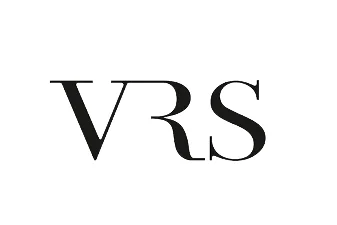Ρίξτε μια ματιά στον οδηγό βήμα προς βήμα για πρόσβαση, χρήση, αποσύνδεση και λήψη του WhatsApp Web στον υπολογιστή σας.
WhatsApp Web είναι μια επέκταση της δημοφιλούς εφαρμογής ανταλλαγής μηνυμάτων WhatsApp.
Αυτή η επέκταση επιτρέπει στον χρήστη πρόσβαση στις συνομιλίες και τις επαφές σας μέσω υπολογιστή.
Είναι ένα βολικό εργαλείο για όσους προτιμούν να πληκτρολογούν σε φυσικό πληκτρολόγιο.
Ή ακόμα και για όσους θέλουν να συνεχίσουν τις συνομιλίες τους ενώ εργάζονται στον υπολογιστή τους.
Σε αυτόν τον οδηγό βήμα προς βήμα, θα σας δείξουμε πώς να αποκτήσετε πρόσβαση, να χρησιμοποιήσετε, να αποσυνδέσετε και να κάνετε λήψη του WhatsApp Web.
Πρόσβαση στο WhatsApp Web
1. Ανοίξτε ένα πρόγραμμα περιήγησης ιστού στον υπολογιστή σας, όπως:
- Google Chrome;
- Mozilla Firefox;
- Microsoft Edge.
2. Πρόσβαση στον επίσημο ιστότοπο του WhatsApp Web.
3. Στο smartphone σας, ανοίξτε την εφαρμογή WhatsApp.
4. Στη συνέχεια, πατήστε το εικονίδιο με τις τρεις κουκκίδες στην επάνω δεξιά γωνία για να ανοίξετε το μενού.
5. Επιλέξτε την επιλογή «WhatsApp Web» από το μενού.
6. Χρησιμοποιήστε τον σαρωτή κωδικών QR στο smartphone σας για να σαρώστε τον κωδικό QR εμφανίζεται στην οθόνη του υπολογιστή σας.
7. Μόλις ο κωδικός QR σαρωθεί με επιτυχία, θα συνδεθείτε αυτόματα στο WhatsApp Web μέσω υπολογιστή.
Χρησιμοποιώντας το WhatsApp Web
1. Στη διεπαφή Ιστού WhatsApp, θα δείτε τις συνομιλίες, τις επαφές και τις ομάδες σας στην οθόνη.
2. Για να ξεκινήσετε μια νέα συνομιλία, κάντε κλικ στο εικονίδιο συνομιλίας στην επάνω αριστερή γωνία.
3. Στη συνέχεια, επιλέξτε μια επαφή από τη λίστα.
4. Προς Στείλε μηνύματα, κάντε κλικ στο πλαίσιο κειμένου στο κάτω μέρος της συνομιλίας και πληκτρολογήστε το μήνυμά σας.
5. Μπορείτε επίσης να στείλετε emoji, έγγραφα, φωτογραφίες και βίντεο στα αντίστοιχα εικονίδια κάτω από το πλαίσιο κειμένου.
Αποσύνδεση από το WhatsApp Web
1. Για να αποσυνδεθείτε από το WhatsApp Web από έναν υπολογιστή, κάντε κλικ στο εικονίδιο με τις τρεις κουκκίδες στην επάνω αριστερή γωνία της οθόνης.
2. Επιλέξτε «Έξοδος» από τη λίστα επιλογών.
3. Επιβεβαιώστε το αποσύνδεση κάνοντας ξανά κλικ στο «Έξοδος».
Λήψη WhatsApp Web
Εάν θέλετε να δημιουργήσετε μια συντόμευση επιφάνειας εργασίας για εύκολη πρόσβαση στο WhatsApp Web, ακολουθήστε αυτά τα βήματα:
1. Στο πρόγραμμα περιήγησης, κάντε κλικ στις τρεις τελείες στην επάνω δεξιά γωνία.
2. Επιλέξτε «Περισσότερα εργαλεία» και στη συνέχεια "Δημιουργία συντόμευσης“.
3. Επιλέξτε την επιλογή «Άνοιγμα ως παράθυρο» και κάντε κλικ στο «Δημιουργία».
4. Τώρα θα δημιουργηθεί μια συντόμευση στην επιφάνεια εργασίας σας.
Το WhatsApp Web προσφέρει έναν βολικό τρόπο για να συνεχίσετε τις συνομιλίες WhatsApp στον υπολογιστή σας.
Ακολουθήστε αυτόν τον οδηγό βήμα βήμα για πρόσβαση, χρήση, αποσύνδεση και δημιουργία συντόμευσης στο WhatsApp Web στον υπολογιστή.
Αξιοποιήστε στο έπακρο αυτήν την πρακτική λειτουργικότητα.